想让电脑系统随时恢复如初吗?冰点还原能做到
发布时间:2018-12-25 13:49:28作者:知识屋
经常去网吧的朋友都知道,每一次重启电脑会发现系统还原如初,随便你怎么“鼓捣”、都不影响下次使用。这是怎么做到的呢?简单,利用冰点还原软件就能搞定,下面就为大家讲讲具体操作。
如何利用冰点还原软件保护电脑系统?
冰点还原是一款电脑系统还原软件,它可以对电脑磁盘进行全盘保护,每次重启电脑,系统就会还原到刚装系统时设置的节点,也就是说,电脑系统就会还原成初始状态,非常干净。
准备工作:
1、下载安装冰原还原软件标准版
2、设置节点
这个节点其实就是当前使用的系统,一般建议重装系统,装好所有驱动,装好常用软件,系统就非常完美了。最后安装冰点还原软件,每次重启电脑,系统就一直在这个节点上,一直都是刚装好系统的状态。
注意:不是必须重装系统,如果你觉得现在的系统没有任何问题,可以直接安装使用冰点还原软件!
操作流程:
下载冰点还原软件,进行安装,点击安装文件,
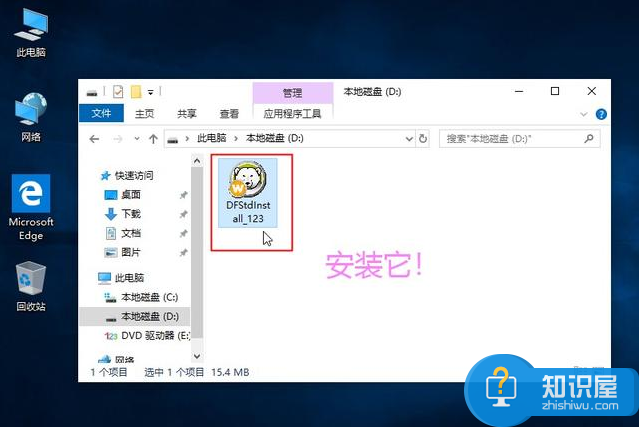
弹出界面,根据提示进行操作,点击“下一步”,

勾选同意协议,点击“下一步”,如图,
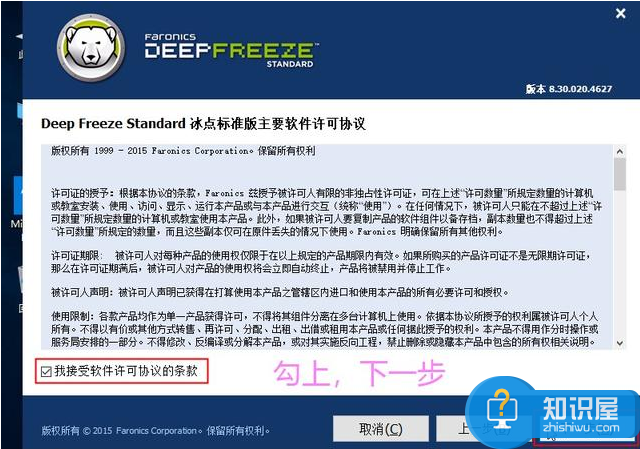
输入密钥,点击“下一步”,你也可以安装之后再注册激活;如果没有,你也可以勾选使用评估版,
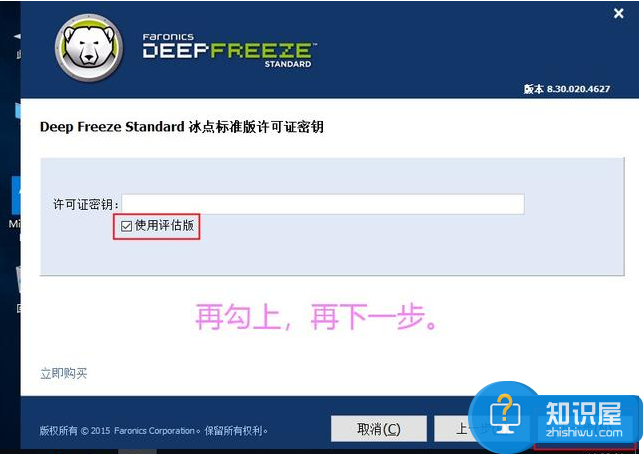
这里一定要想清楚保护哪些磁盘,设置完成就不能更改了,一般是单独保护C盘、或者是全盘保护,
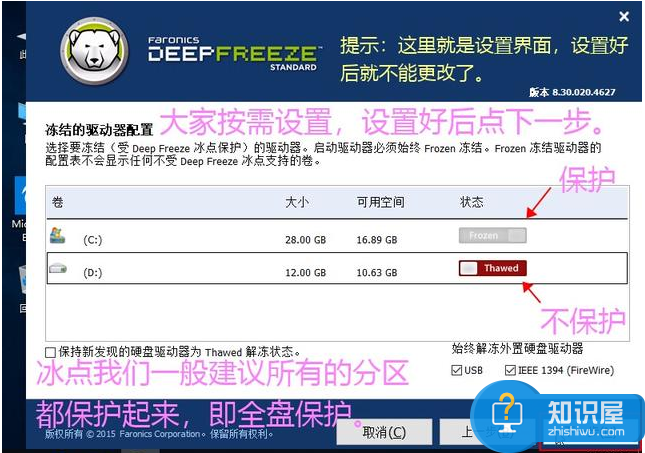
解冻空间主要是在全盘保护下使用,主要作用就是可以从任意分区中拿出一部分空间做为存储盘,这个盘是不保护的,大家可以暂时把东西存放在此,重启电脑之后,这个分区里的东西还是存在的。
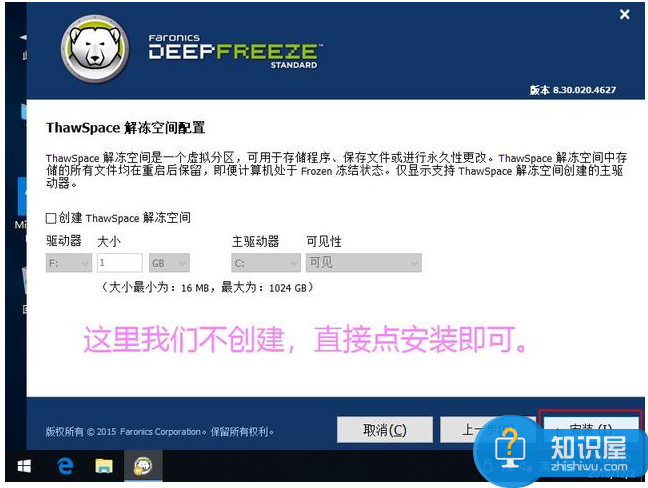
点击安装,耐心等待完成,
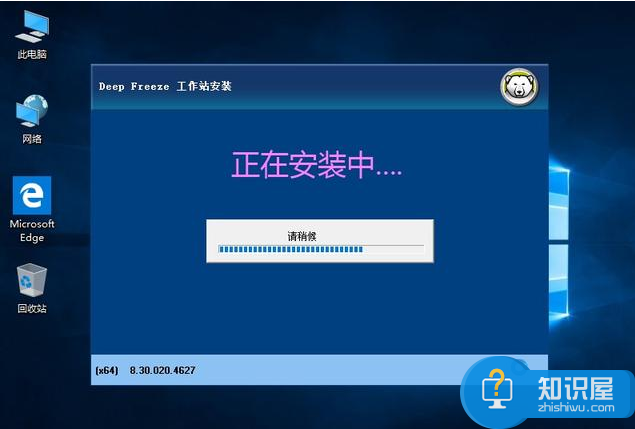
安装完成,电脑自动重启,默认就是保护状态,第一次进入会弹出窗口让你设置密码,设置一下,
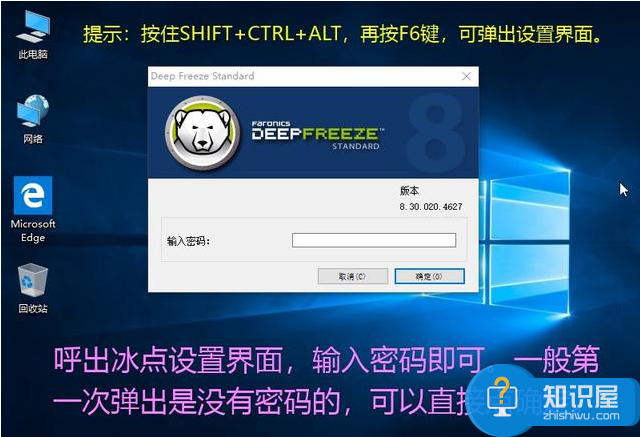
冰点设置窗口弹出的快捷组合键,每次弹出都会自动打开冰点的官方首页,这是官方设定的,关掉就行了,
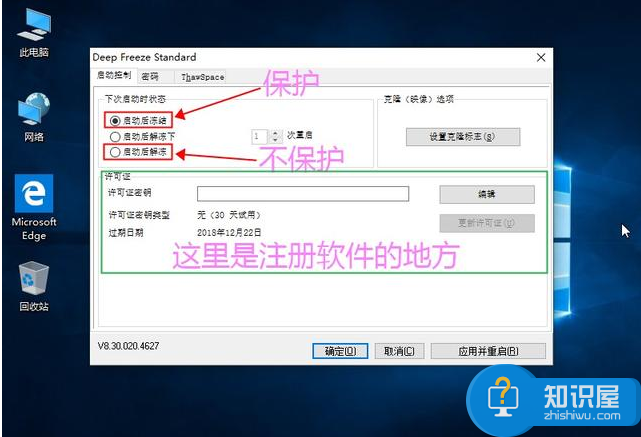
开始进行设置,主要流程就是注册——输入密钥——在线激活——激活成功,
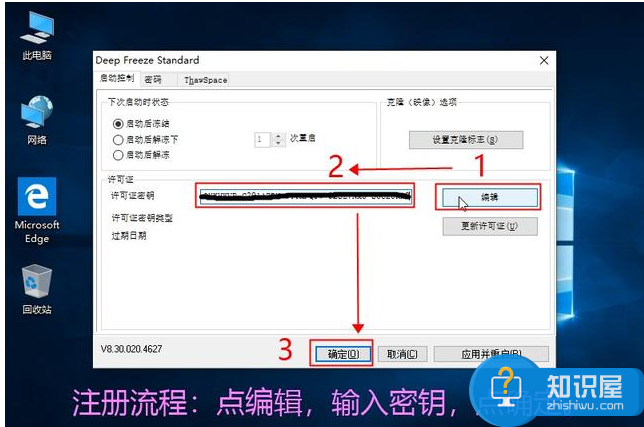
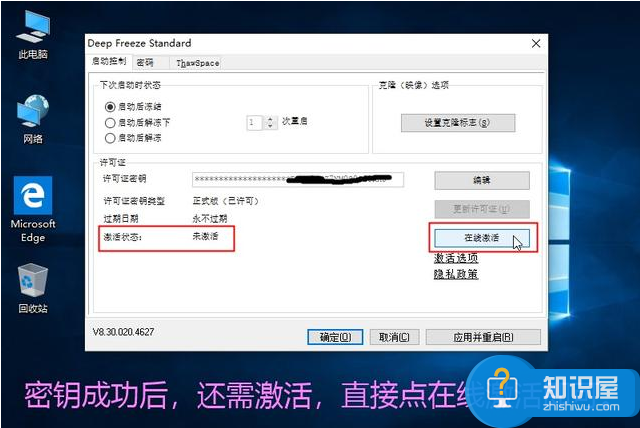
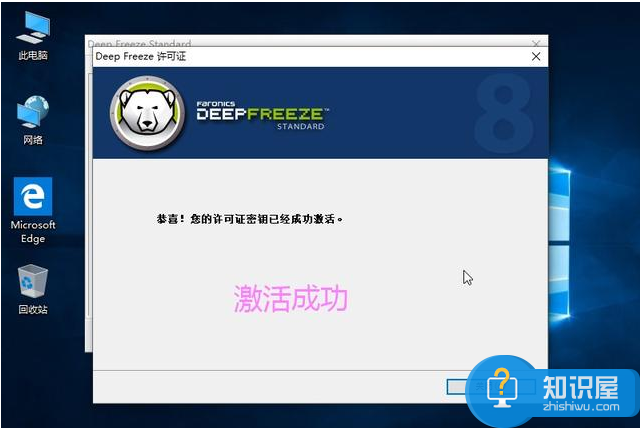
我们来看看不保护状态是什么情况,选择不保护模式,进行重启,一般这种情况适用于对当前系统进行大量操作,等全部操作完成,选择第一个保护模式就行了。
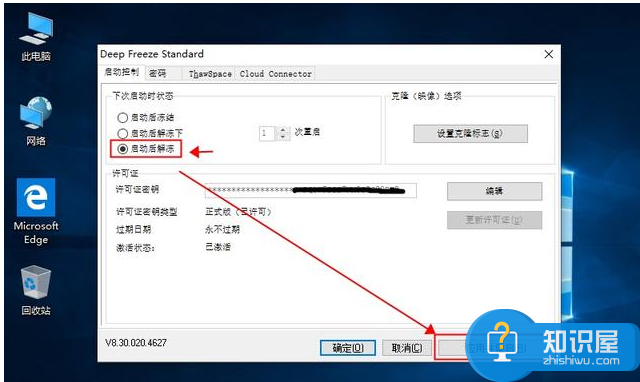

这时可以对整个电脑进行操作,完成之后,选择“启动后解冻”就是保护模式。
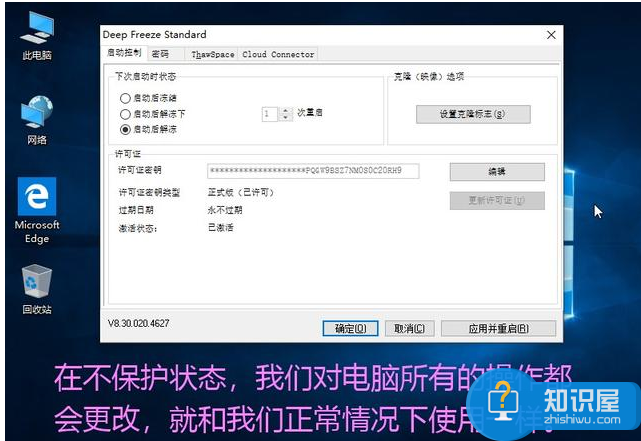

测试结果

有关冰点还原的使用教程就先介绍到这里,想必大家已经有了初步了解,如果还有疑问,欢迎留言。
知识阅读
-

菜鸟必学的PPT制作技巧整理,从基础开始
-
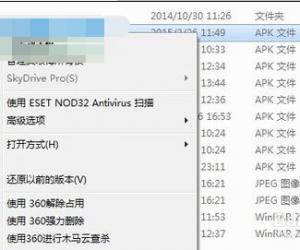
win7系统winrar右键菜单没有了怎么办 如何恢复WinRAR右键菜单方法步骤
-

百度外卖怎么提现 百度外卖提现教程
-
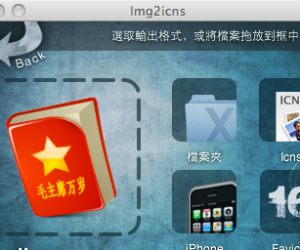
mac系统图标怎么更换方法 如何更改苹果mac电脑各个应用的图标
-

Win8如何打开文件资源管理器的文件夹选项 打开Windows8资源管理器具体操作步骤
-

笔记本电脑超级本是什么意思 超极本和笔记本的区别是什么
-

小米5S应用自动升级怎么设置 小米应用商店自动升级的方法
-

OPPO R9Plus锁屏可下拉通知栏开启教程
-

Internet Download Manager如何下载音乐文件?IDM下载器使用说明
-
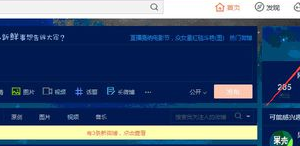
新浪微博被关注自动回复怎么设置 微博被人关注后自动回复语
软件推荐
更多 >-
1
 一寸照片的尺寸是多少像素?一寸照片规格排版教程
一寸照片的尺寸是多少像素?一寸照片规格排版教程2016-05-30
-
2
新浪秒拍视频怎么下载?秒拍视频下载的方法教程
-
3
监控怎么安装?网络监控摄像头安装图文教程
-
4
电脑待机时间怎么设置 电脑没多久就进入待机状态
-
5
农行网银K宝密码忘了怎么办?农行网银K宝密码忘了的解决方法
-
6
手机淘宝怎么修改评价 手机淘宝修改评价方法
-
7
支付宝钱包、微信和手机QQ红包怎么用?为手机充话费、淘宝购物、买电影票
-
8
不认识的字怎么查,教你怎样查不认识的字
-
9
如何用QQ音乐下载歌到内存卡里面
-
10
2015年度哪款浏览器好用? 2015年上半年浏览器评测排行榜!








































